Ведення обліку бланків суворої звітності (БСЗ)
Для коректного ведення обліку бланків сурової звітності за номером та серією необхідно врахувати цю ознаку при створенні номенклатури. Довідник номенклатур розташований в системі Загальні довідники / Номенклатура й ціни в модулі Довідник номенклатур.
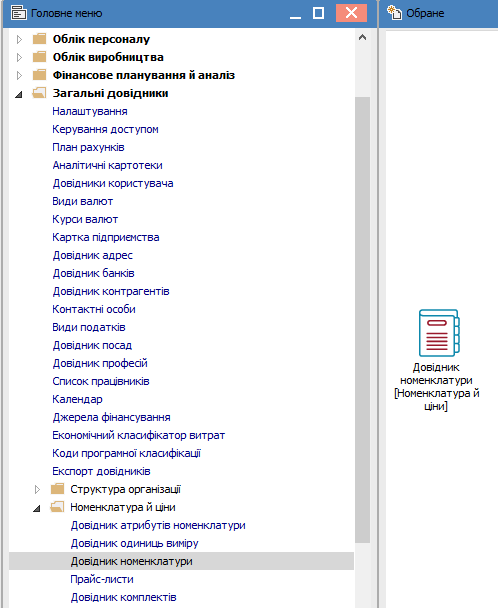
Створення нової номенклатури може відбуватись наступними варіантами:
- безпосередньої в модулі Довідник номенклатур системи Загальні довідники / Номенклатури й ціни;
- при створенні картки договору в системі Керування фінансовими розрахунками / Ведення договорів в модулі Картотека обліку договорів на закладці Специфікація;
- при формуванні Прибуткової товарної накладної в системі Логістика / Облік закупок в модулі Прибуткові товарні накладні на закладці Специфікація.
В реєстрі Довідника номенклатур або у вікні Вибір номенклатурних позицій при
створенні Картки номенклатури перейти на закладку Партія/БСЗ і проставити
відмітку навпроти параметру Бланк суворої звітності. При необхідності та у разі
ведення обліку за номінальною вартістю поставити відповідну відмітку. В полі
Серія вказати потрібні дані. У разі потреби в полі Коментар вказати
інформацію. Зберегти внесені дані натиснувши на піктограму ![]() .
.
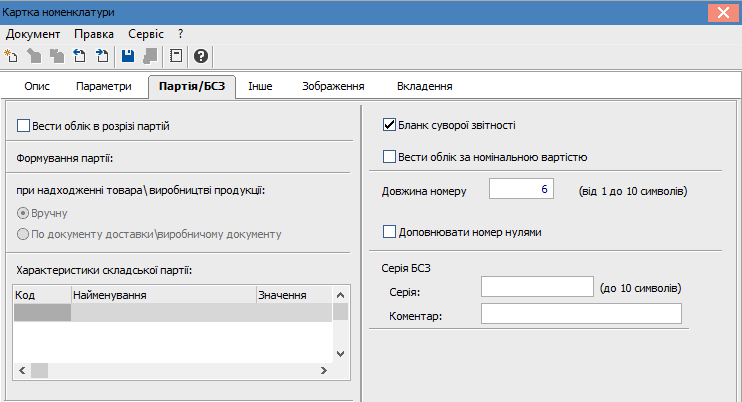
Оприбуткування номенклатурних позицій з ознакою БСЗ
Для оприбуткування номенклатурних позицій з ознакою БСЗ необхідно створити Прибуткову товарну накладну в підсистемі Логістика / Облік закупок в модулі Прибуткові товарні накладні. При створенні на підставі заповненої специфікації договору дані в прибуткову накладну переносяться з договору. При відсутності специфікації в договорі позиція обирається в прибутковій товарній накладній. На закладці Специфікація відкрити Довідник номенклатурних позицій за допомогою пункту меню Правка / Викликати довідник ТМЦ або натиснути клавішу F3. У вікні Вибір номенклатурних позицій обрати номенклатурні позиції з ознакою БСЗ. Натиснути клавішу Enter.
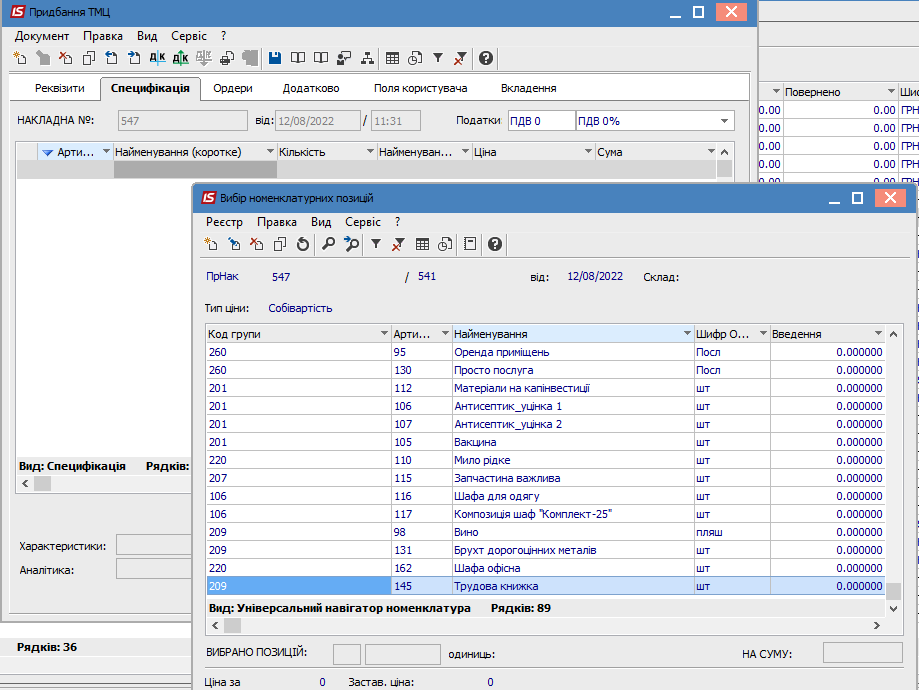
У вікні Модифікація рядка документа перейти на вкладку БСЗ та натиснути клавішу Insert. Відкриється вікно Діапазон номерів.
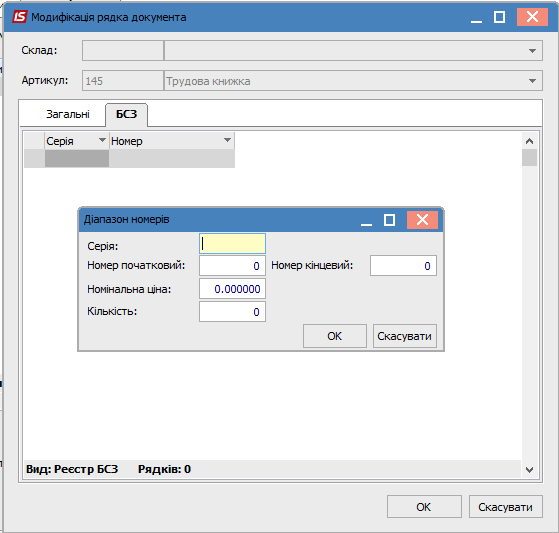
У відкритому вікні Діапазон номерів ввести необхідні дані:
- Поле Серія - заповнюється автоматично за умови введення його при створенні номенклатурної позиції;
- В полі Номер початковий та Номер кінцевий вказати діапазон цифр;
- Поле Номінальна ціна заповнюється автоматично, якщо при створенні нової номенклатури поставити відповідну позначку;
- Поле Кількість заповнюється автоматично.
Натиснути кнопку ОК
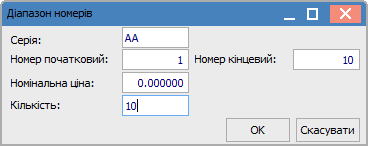
Після чого на закладці БСЗ додаються номера з зазначеного діапазону.
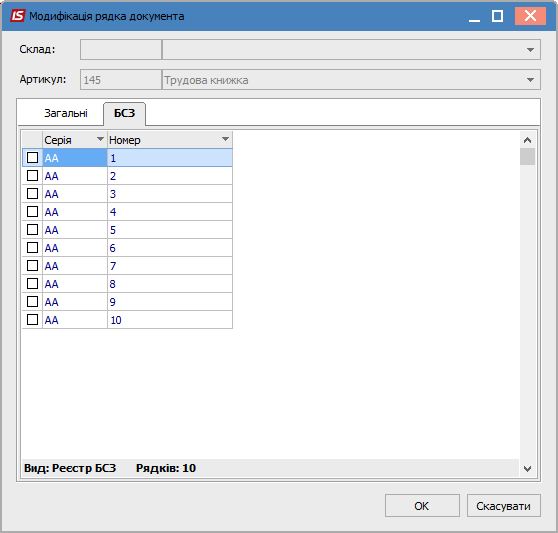
Перейти на закладку Загальні. Кількість номенклатурних позицій автоматично переноситься на закладку Загальні в поле Кількість. У разі необхідності заповнити необхідні дані на вкладці Загальні. Наприклад зазначити ціну, якщо вона відсутня у картки номенклатури. Натиснути кнопку ОК.
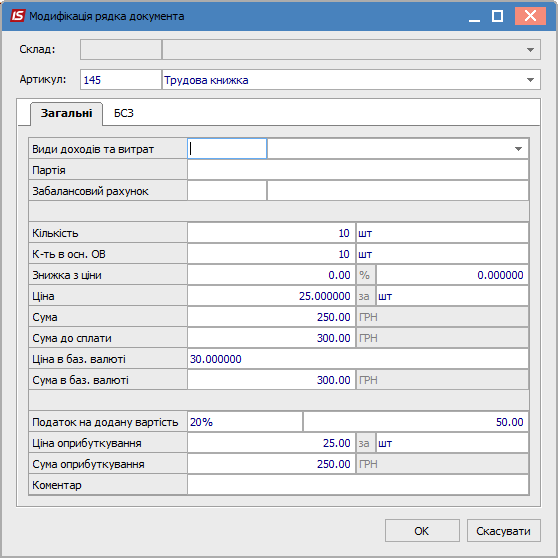
Внесені дані відображаються на вкладці Специфікація.
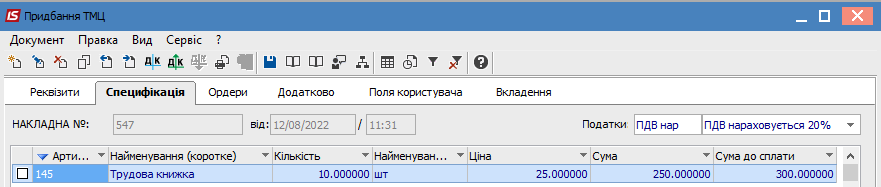
Формуємо Складський ордер за допомогою пункту меню Документ / Сформувати / Складський ордер або натиснувши на комбінацію клавіш Ctrl + O.
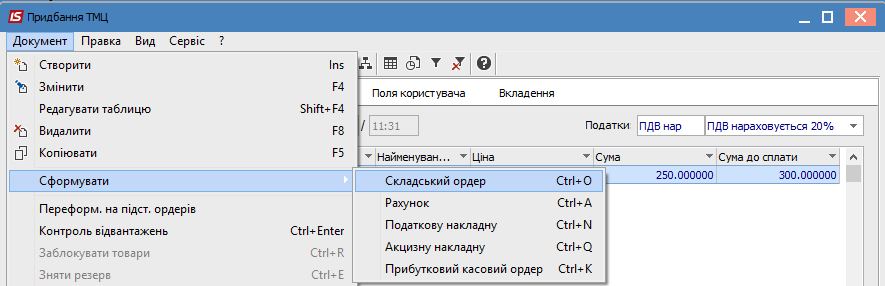
Складаємо відповідні бухгалтерські проводки та проводимо операцію до Головної книги.
Переміщення або списання номенклатурних позицій з параметром БСЗ
Переміщення або списання номенклатурних позицій з параметром БСЗ проводиться в підсистемі Логістика / Облік запасів / Запаси на складах в модулі Документи обліку руху запасів.
Для наглядного прикладу розглянемо створення Видаткового ордеру. Довідник номенклатурних позицій викликається в документі по пункту меню Правка / Викликати довідник. У вікні Вибір номенклатурних позицій обрати потрібну номенклатуру, відкрити її. У вікні Модифікація рядка документа перейти на вкладку БСЗ. Натиснути клавішу Insert. У вікні Номер БСЗ зазначити Серію документа та його Номер початковий і Номер кінцевий. Натиснути кнопку Обрати. Система відмітить позиції, які потрібно додати до видаткового ордеру. Також можна самостійно відмітити потрібні позиції в переліку. Натиснути кнопку ОК.
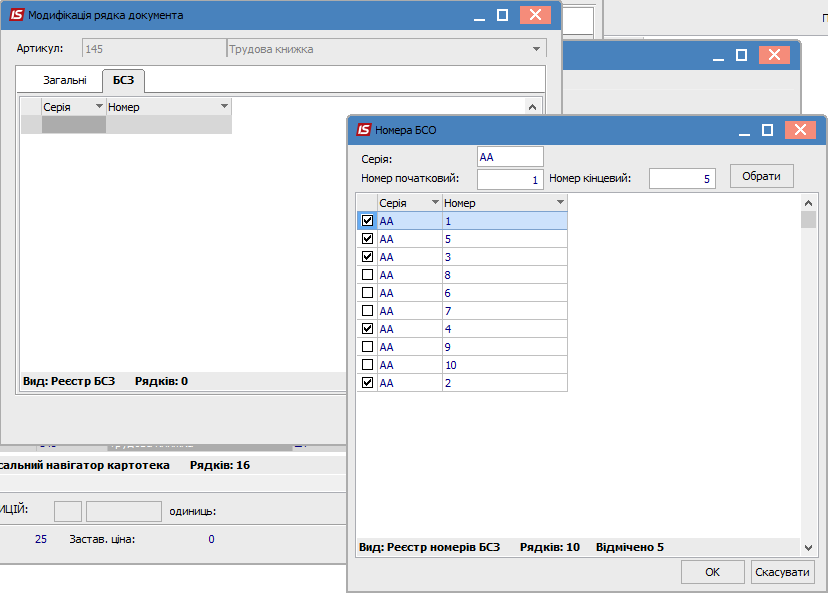
Відмічені позиції будуть відображені на закладці БСЗ.
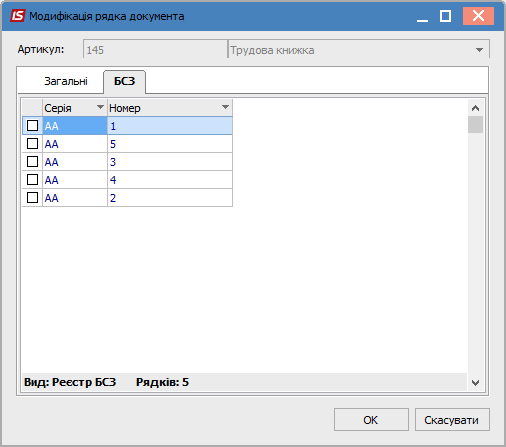
Перейти на закладку Загальні. У разі потреби заповнити дані на вкладці Загальні. Натиснути кнопку ОК.
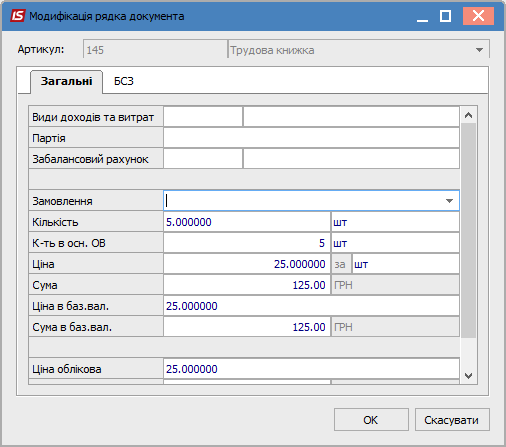
Обрані номенклатури будуть відображені в табличній частині документу.
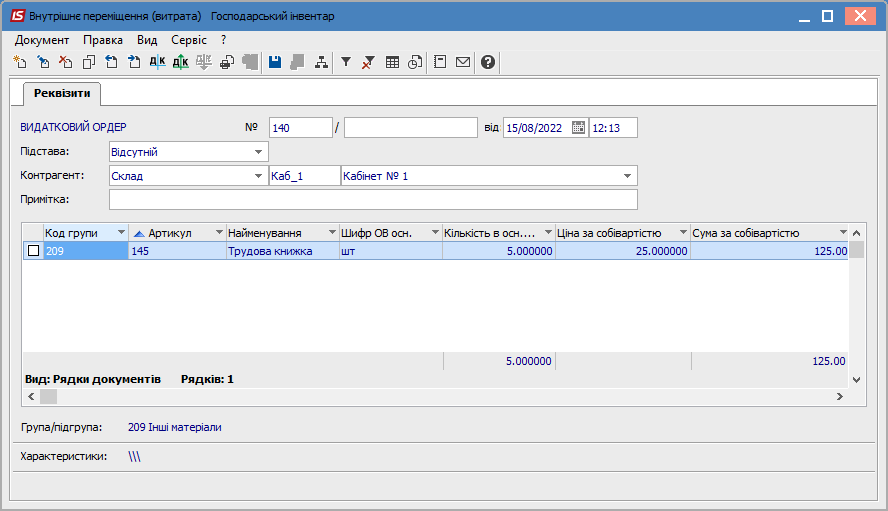
Далі сформувати бухгалтерські проводки і провести операцію до Головної книги.
